'>

Mnogi korisnici Windows 10 ili 8 imaju problema sa svojim operativnim sustavom. Često se zaglave na zaslonu za učitavanje s porukom ' Priprema Windows. Ne isključujte računalo. ”Problem se javlja kada pokušavaju uključiti, isključiti ili ponovo pokrenuti računalo. Obično ne mogu zaobići ovaj zaslon jednostavnim ponovnim pokretanjem računala.
Ovo je dosadno pitanje. A pokušaj popravljanja može biti jednako dosadan, jer ćete potrošiti puno vremena čitajući prijedloge na Internetu, a većina neće uspjeti.
Ali ne brinite. Slijedi nekoliko metoda koje su mnogim korisnicima pomogle da izađu iz zaslona „Priprema za Windows“.
Isprobajte ove popravke
Ne morate ih sve isprobati; samo se probijte niz popis dok ne pronađete onu koja vam odgovara.
- Pričekajte još neko vrijeme
- Poništite napajanje računala
- Pokrenite Provjeru sistemskih datoteka
- Ponovo instalirajte Windows
- Savjet za profesionalce: Ažurirajte upravljačke programe
Metoda 1: Pričekajte još neko vrijeme
Kad vam računalo prikaže zaslon 'Priprema sustava Windows', vaš sustav možda preuzima i instalira datoteke ili se bavi nekim zadacima u pozadini. Možda će trebati neko vrijeme da vaš sustav završi ove poslove. Dakle, ako želite da se računalo normalno pokreće, prvo što možete pokušati je pričekati. Pričekajte dok sustav ne izvrši svoje zadatke i izaći ćete s ekrana.
Ali ako ste čekali razumno puno vremena, recimo oko 2-3 sata, a još uvijek ne možete vidjeti kako zaslon nestaje, trebali biste pokušati nešto drugo.
2. način: Ponovno uključite računalo
Resetiranjem napajanja možete izbrisati sve podatke iz memorije računala bez oštećenja podataka. Korisno je za rješavanje problema s korupcijom na računalu i izvlačenje iz kruga 'Priprema Windows-a'.
Za resetiranje računala za napajanje:
1) Isključite računalo.
2) Isključite sve periferne uređaje (USB bljeskalicu, vanjski tvrdi disk, slušalice itd.) S računala.
3) Odspojite kabel za napajanje s računala.
4) Odspojite bateriju iz odjeljka za baterije na prijenosnom računalu (samo ako koristite prijenosno računalo i baterija se može ukloniti).
5) Pritisnite i držite tipka za napajanje na računalu za 30 sekunde. (Vaše računalo nakon toga bi trebalo ostati isključeno.)
6) Priključite napajanje (i bateriju) natrag na računalo.
7) Uključite računalo. Ovaj put nećete vidjeti zaslon ako vam ova metoda uspije.
3. metoda: Pokrenite Provjeru sistemskih datoteka
Uslužni program System File Checker ugrađeni je u Windows alat za korisnike Windows-a za traženje i vraćanje oštećenih sistemskih datoteka. Možda nećete moći zaustaviti prikaz zaslona 'Priprema za Windows' jer su na vašem računalu oštećene datoteke. Možete pokušati pokrenuti Provjeru sistemskih datoteka i provjeriti može li vam ovo pomoći u rješavanju ovih problema s korupcijom.
NAPOMENA: Trebat će vam Instalacijski medij za Windows (USB instalacijski pogon ili instalacijski DVD) za vaš sustav pri ruci prije nego što možete slijediti korake u nastavku.
- Dizanje s Windows medija
Priključite Windows instalacijski medij u računalo i čizma s njega .

- Odaberite lokalitet
Odaberite svoj jezik i mjesto. Zatim kliknite Sljedeći .

- Idite na WinRE
Klik Popravite svoje računalo .

- Pogledajte napredne opcije
Odaberi Rješavanje problema .

- Otvorite naredbeni redak
Odaberi Naredbeni redak .

- Pokrenite Provjeru sistemskih datoteka
Upišite ' sfc / scannow 'I pritisnite Unesi na tipkovnici.

- Pričekajte da postupak bude dovršen
Pričekajte da postupak bude dovršen.

- Isključite računalo
Zatvorite naredbeni redak. Zatim odaberite Isključite računalo .

- Provjerite radi li ovaj popravak
Uključite računalo. Zatim provjerite nestaje li pogreška.
4. metoda: Ponovo instalirajte Windows
Ako vam nijedna od gore navedenih metoda ne može pomoći, vaš je sustav možda imao problema koje nije moguće riješiti. U tom ćete slučaju možda trebati ponovno instalirati sustav Windows. Da biste to učinili, svoj Windows instalacijski medij možete staviti u računalo i slijediti upute na zaslonu da biste dovršili ponovnu instalaciju. Tada možete provjeriti jeste li se riješili problema. ( Imajte na umu da će ovo izbrisati vaše podatke na particiji na koju ste stavili operativni sustav. )
Savjet za profesionalce: Ažurirajte upravljačke programe
Uzrok ovog problema mogu biti pogrešni ili zastarjeli upravljački programi na vašem računalu. Nakon oporavka računala možete pokušati ažurirati sve upravljačke programe kako biste spriječili da se ovaj problem ponovi i održali računalo zdravim. U stvari, upravljačke programe možete automatski i brzo ažurirati pomoću Vozač jednostavno .
Vozač jednostavno će automatski prepoznati vaš sustav i pronaći ispravne upravljačke programe za njega. Ne trebate točno znati na kojem sustavu radi vaše računalo, ne trebate riskirati preuzimanje i instaliranje pogrešnog upravljačkog programa i ne trebate brinuti hoćete li pogriješiti prilikom instalacije.
Vozače možete automatski ažurirati pomoću BESPLATNE ili Pro verzije Driver Easy. Ali s Pro verzijom potrebna su samo 2 koraka (a dobivate punu podršku i 30-dnevno jamstvo povrata novca):
1) preuzimanje datoteka i instalirajte Driver Easy.
2) Pokrenite Driver Easy i kliknite Skeniraj sada dugme. Zatim će Driver Easy skenirati vaše računalo i otkriti sve upravljačke programe.
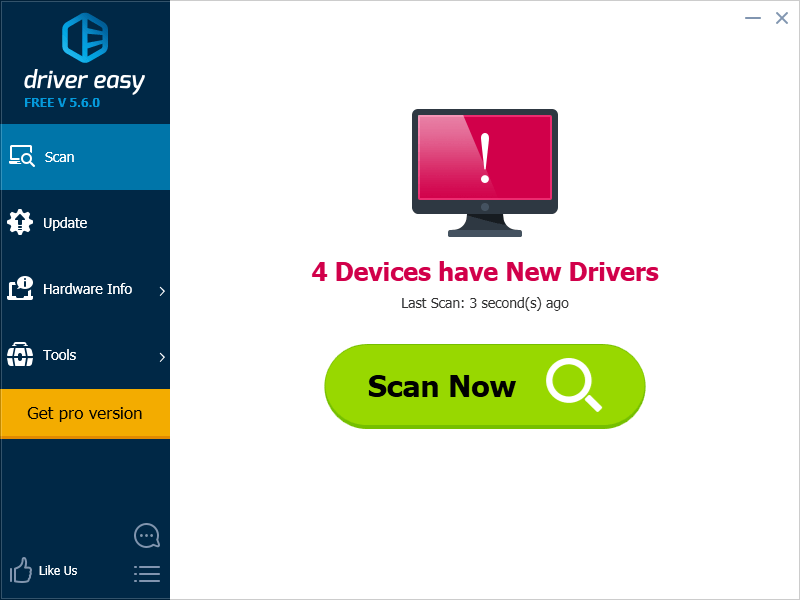
3) Pritisnite ažuriranje gumb pored svakog upravljačkog programa za automatsko preuzimanje i instaliranje ispravne verzije ovog upravljačkog programa (to možete učiniti s BESPLATNOM verzijom). Ili kliknite Ažuriraj sve za automatsko preuzimanje i instaliranje ispravne verzije svih upravljačkih programa koji nedostaju ili su zastarjeli u vašem sustavu (za to je potreban Pro verzija - od vas će se zatražiti nadogradnja kada kliknete Ažuriraj sve).
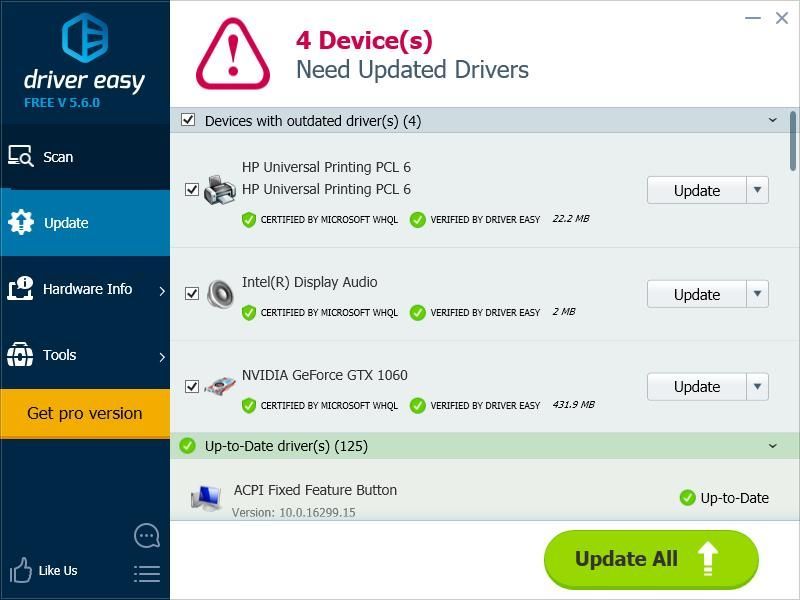













![[RJEŠENO] Legendarno izdanje Mass Effect mucanje](https://letmeknow.ch/img/program-issues/23/mass-effect-legendary-edition-stuttering.jpg)
![Kako pratiti broj mobilnog telefona [slobodno i legalno]](https://letmeknow.ch/img/knowledge-base/03/how-track-cell-phone-number-freely.jpg)